テキストやリンク、画像の処理まで行える最強のマウスジェスチャ拡張がChromeに登場
タブブラウザの操作を簡略化するには、マウスジェスチャを利用するのが効果的だ。Chromeのマウスジェスチャ系の拡張は機能的に貧弱なものが多いが、その中でも「CrxMouse」は飛び抜けて強力。通常のマウスジェスチャに加えて「SuperGesture」という機能を備えている。
「CrxMouse」はChromeのマウスジェスチャ拡張だ。とにかく設定項目が豊富で多機能なのが特徴。ジェスチャの項目はタブやウインドウの開閉や移動だけでなく、ページのURLやタイトルのコピーにまで及び、カーソルの軌跡を示すラインのデザインまで、見やすく変更することができる。
また、もう1つ特徴的なのが「SuperGesture」機能。これはテキスト、リンク、画像を選択した状態でドラックすると、規定の処理を行うというもの。テキストを選択してドラックしGoogle検索を行う、画像を選択してドラックしてローカルに保存する……といったことができる。
現時点では最強のマウスジェスチャ拡張なので、マウスジェスチャ派はぜひ試してみて欲しい。
■ 「Gesture」と「SuperGesture」でブラウザを省略操作
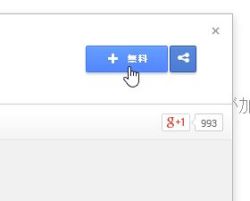
「CrxMouse」をChromeWebStoreからダウンロードし、インストールしよう
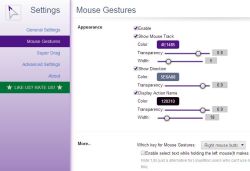
インストールすると設定画面が新しいタブで開く。左のメニューの「General Settings」では各機能の基本的な設定を行える。重要なのは「Mouse Gestures」の項目。ここでカーソルの移動をトレースするラインのデザインや、ジェスチャの内容を設定できる
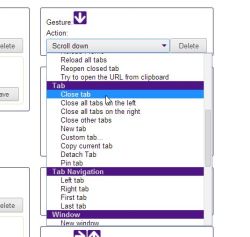
カーソルのジェスチャーを選び、「Action」からブラウザの挙動を選択しよう。タブやウインドウズの操作、展開中のタブのタイトルやURLのコピーなどが行える
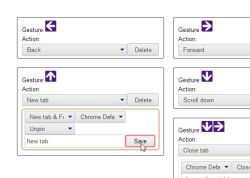
ジェスチャの挙動を設定したら「Save」をクリックする。登録されていない新しいジェスチャを作成する場合は、「Add New」をクリックし、実際にカーソルを動かしてジェスチャを入力し「Save」で保存しよう
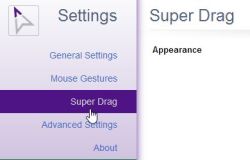
もう1つ、重要な機能が「SuperDrag」だ。これはテキストやリンク、画像を選択した状態でドラックしたときに規定の処理を行う機能
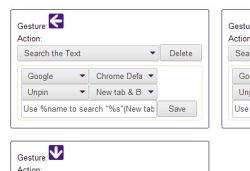
例えば「←」のジェスチャのアクションに「Search the Text」を設定すると、テキストを選択して左にドラックしたときに、新しいタブが開き、そのテキストの検索結果が表示される。検索エンジンはGoogleやBingなどのから選択可能
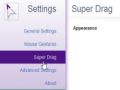
 全世界1,000万以上ダウンロード超え!水分補給サポートアプリ最新作『Plant Nanny 2 - 植物ナニー2』が11/1より日本先行配信開始中
全世界1,000万以上ダウンロード超え!水分補給サポートアプリ最新作『Plant Nanny 2 - 植物ナニー2』が11/1より日本先行配信開始中 たこ焼きの洞窟にかき氷の山!散歩を習慣化する惑星探索ゲーム『Walkr』がアップデート配信&6/28までアイテムセール開始!
たこ焼きの洞窟にかき氷の山!散歩を習慣化する惑星探索ゲーム『Walkr』がアップデート配信&6/28までアイテムセール開始! 【まとめ】仮想通貨ビットコインで国内・海外問わず自由に決済や買い物ができる販売サイトを立ち上げる
【まとめ】仮想通貨ビットコインで国内・海外問わず自由に決済や買い物ができる販売サイトを立ち上げる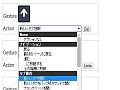 Chromeにマウスジェスチャを設定したい オススメの拡張を教えて
Chromeにマウスジェスチャを設定したい オススメの拡張を教えて ブラウザ操作で最もよく使う「戻る」の操作はマウスジェスチャを割り当てよう
ブラウザ操作で最もよく使う「戻る」の操作はマウスジェスチャを割り当てよう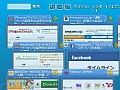 【Chrome使い方講座4】効率よく情報収集できる拡張を追加
【Chrome使い方講座4】効率よく情報収集できる拡張を追加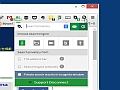 Googleにログインしたままウェブ履歴にキーワードを残さずステルス検索する方法
Googleにログインしたままウェブ履歴にキーワードを残さずステルス検索する方法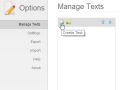 ウェブのフォームの入力はコレで完璧 Chromeに定型文を登録する決定版拡張
ウェブのフォームの入力はコレで完璧 Chromeに定型文を登録する決定版拡張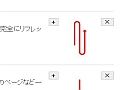 Chome用マウスジェスチャ拡張の決定版「Smooth Gestures」
Chome用マウスジェスチャ拡張の決定版「Smooth Gestures」
